
Michael Fisher
0
2352
230
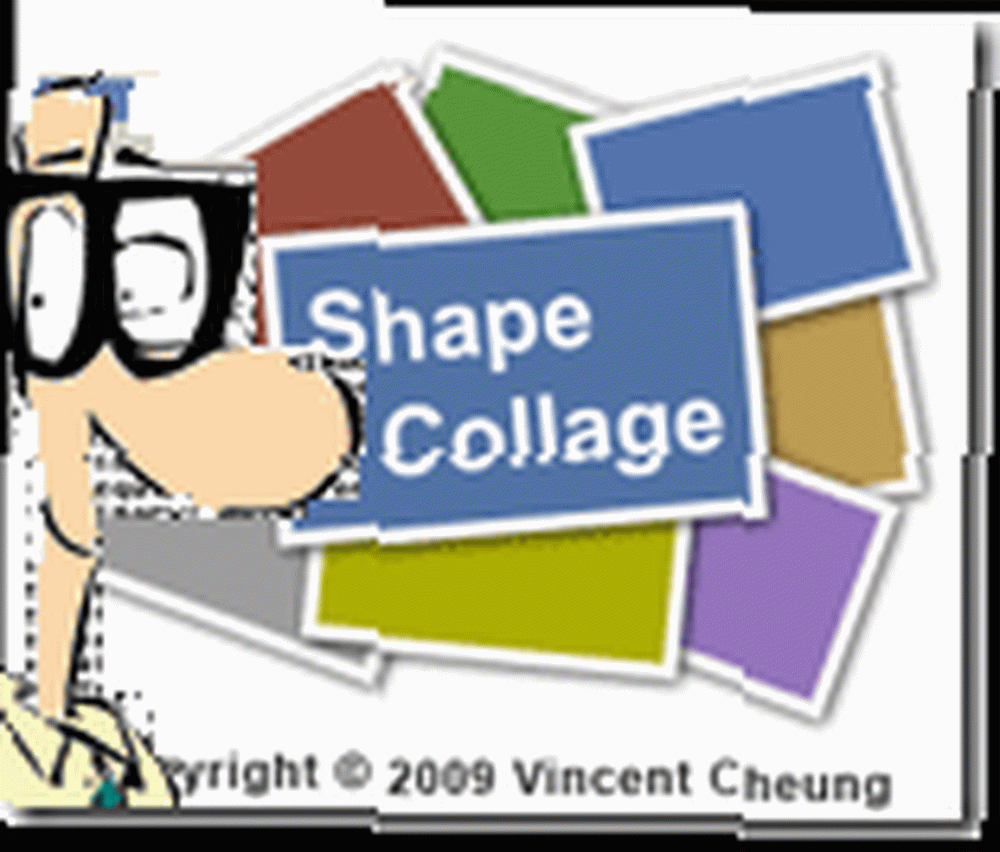 Depuis que j'ai un bébé, je suis obsédé par les photographies. J'ai presque 30 000 photos d'elle et elle n'a même pas encore 2 ans! Oui c'est ce que j'appelle obsédé.
Depuis que j'ai un bébé, je suis obsédé par les photographies. J'ai presque 30 000 photos d'elle et elle n'a même pas encore 2 ans! Oui c'est ce que j'appelle obsédé.
Que faites-vous avec autant de photos? Les regarder sans fin? Les graver sur différents formats? Les écraser?
Tout cela devient un peu ennuyeux après un moment.
J'imprime beaucoup d'entre eux mais bon je veux juste quelque chose d'un peu différent”¦
Enter Shape Collage - un programme gratuit qui vous permet de créer un collage de photos sur votre ordinateur à partir de photos ou de dossiers de photos. Vous pouvez télécharger la version gratuite à partir de Shapecollage et la version gratuite vous permet de tout faire sauf de filigraner et d’enregistrer des collages haute résolution, mais pour moi, c’est génial pour les images imprimées ou les images Web. Si vous vous êtes déjà demandé comment faire un collage sur votre ordinateur, ce logiciel est la solution.
Après avoir téléchargé et installé l'application, Java doit être installé sur votre ordinateur. Si le vôtre n’est pas à la hauteur, vous serez invité à le télécharger lors de la première utilisation. Remarque Une version plus récente de Java était installée et m'a toujours incité à saisir une autre version. Cela ne fonctionnerait pas tant que je ne me serais pas conformé.
Une fois que vous remplissez les conditions requises par Java, vous êtes prêt à basculer. L'écran devrait ressembler à celui ci-dessous. Vous pouvez faire glisser des images directement dans la case de gauche.
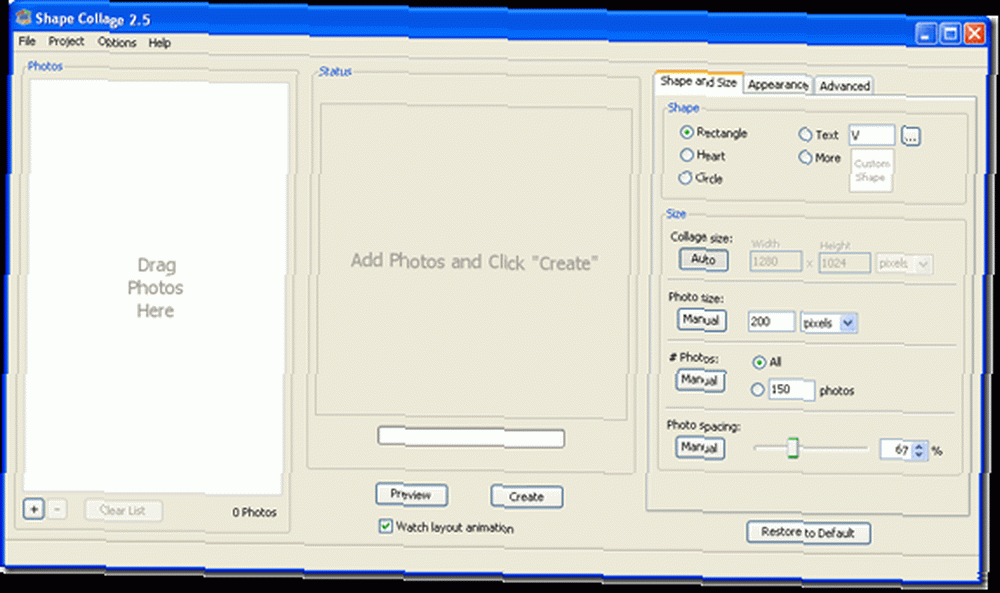
Si vous travaillez avec beaucoup de fichiers, vous devriez utiliser le Fichier - ajouter des photos élément de menu ou le Fichier - Ajouter un dossier. Vous pouvez également ajouter des photos à partir du Web. Cela signifie que vous pouvez pointer sur une URL avec une image ou plusieurs images. Mais nous utiliserons des fichiers locaux pour notre analyse. je frappe Fichier - Ajouter un dossier depuis le menu fichier.
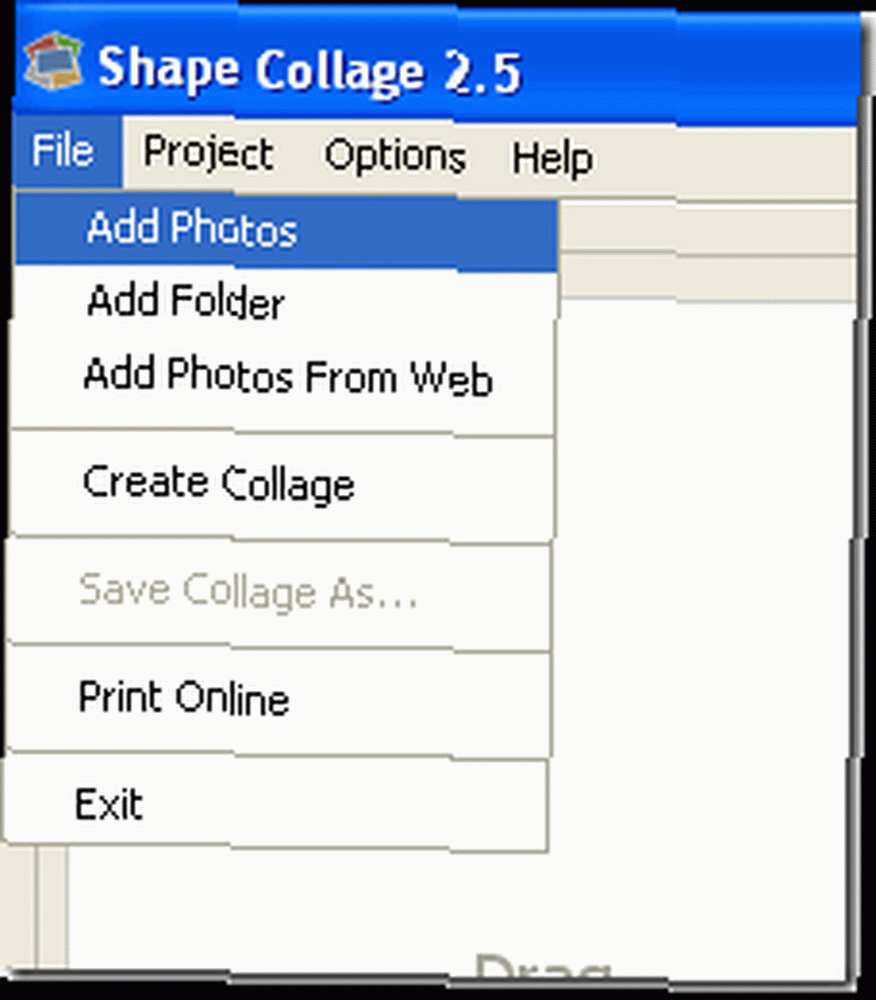
J'ai choisi un dossier dans mon Mes images dossier et il a mis en file d'attente les images dans le volet gauche. Vous pouvez en ajouter d’autres en appuyant sur le signe plus ou de la même manière que précédemment..
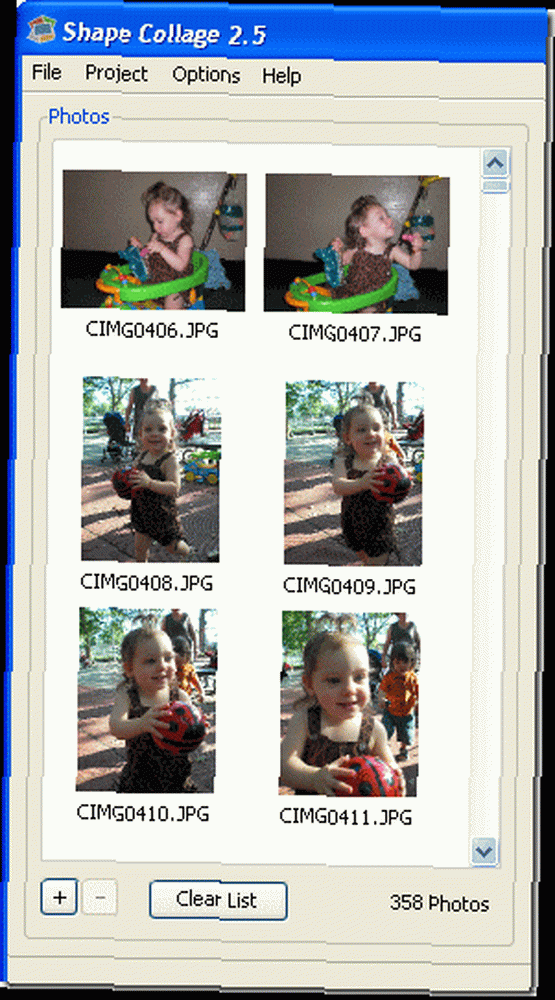
Si vous regardez à droite, vous verrez des options. Ils sont assez rudimentaires mais vous pouvez choisir la forme de votre collage qui est génial. Vous avez la possibilité de choisir un rectangle, un coeur, un cercle ou une lettre. Mais vous pouvez également charger des formes personnalisées si vous vous sentez aventureux. Vous choisissez le nombre d'images à utiliser, ainsi que la taille du collage, l'espacement et la taille individuelle.
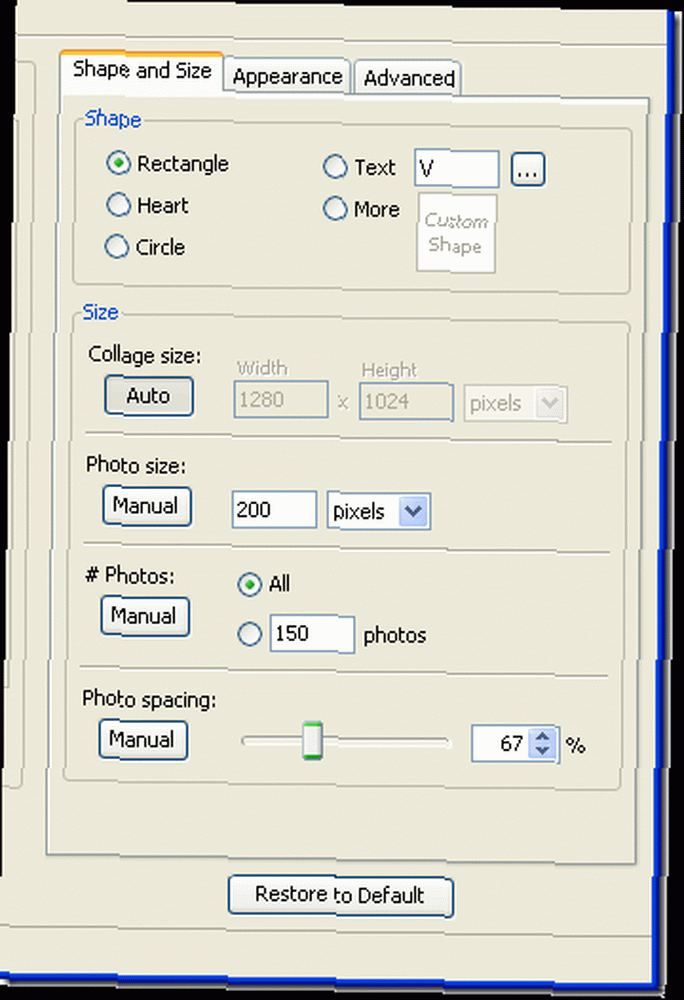
Vous pouvez appuyer sur le bouton d'aperçu au centre pour vous donner une idée de ce à quoi votre collage ressemblera. Allez-y et essayez-le - ne vous inquiétez pas, nous attendrons!
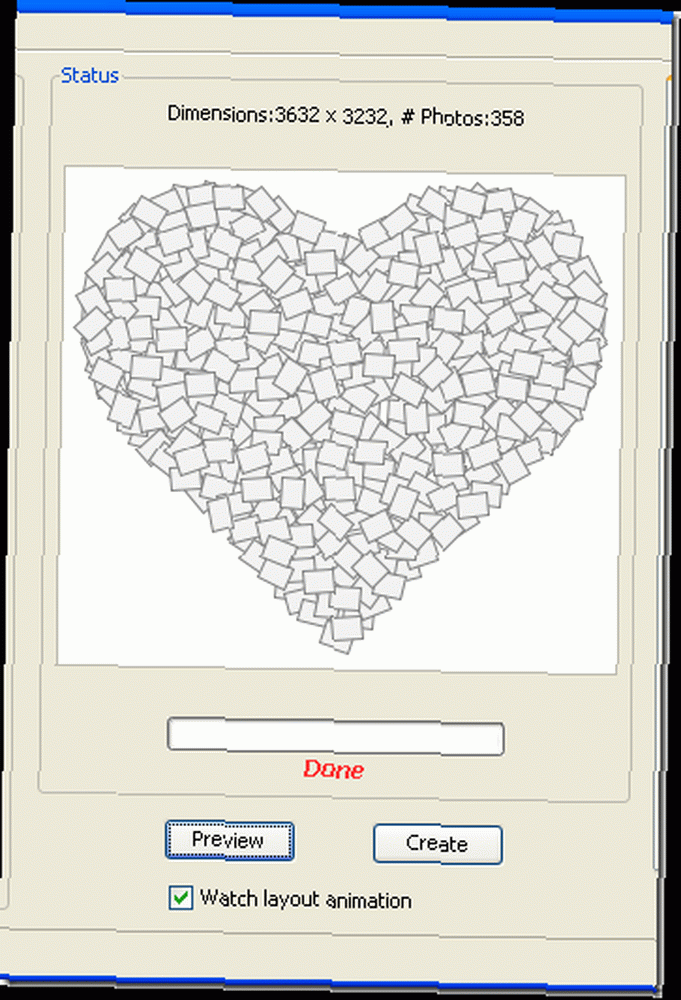
Une fois que vous êtes satisfait de votre coup de collage Créer et choisissez votre qualité JPG.
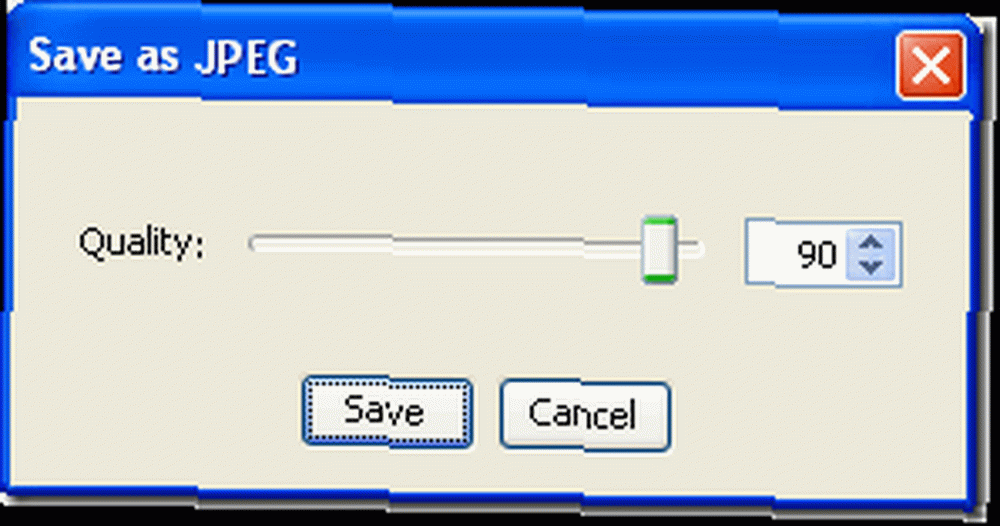
Ensuite, vous pouvez vérifier votre image dans le même répertoire que vos images (à moins que vous ne la changiez dans les paramètres). Voilà à quoi ressemble le mien! Je l'aime et ma femme aussi.
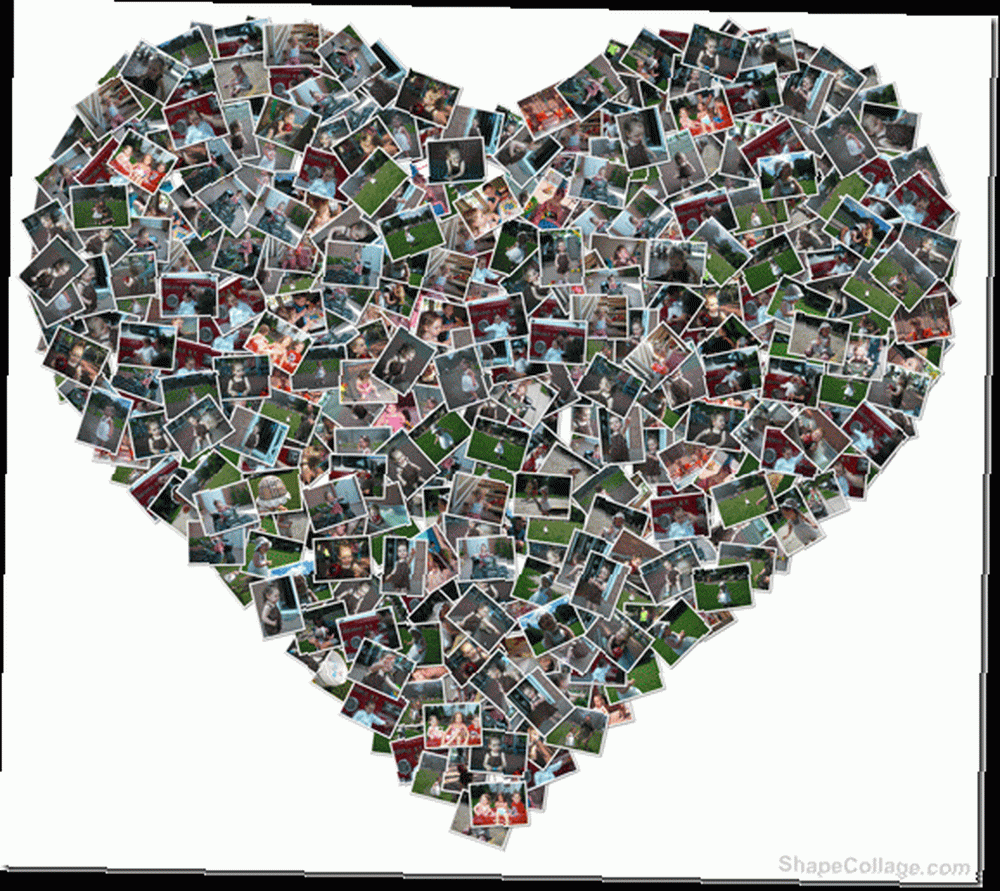
Comment créez-vous des collages? Avez-vous un outil favori gratuit? Peut-être un plug-in Photoshop? Ou peut-être créez-vous des collages de photos en ligne à l’aide de l’une des applications en ligne, par exemple Hockneyizer Hockneyizer: Générateur de collages de photos Hockneyizer: Générateur de collages de photos ou Fotonea Fotonea: Créer des collages attrayants en ligne Fotonea: Créer des collages attrayants en ligne. Faites le nous savoir dans les commentaires!











